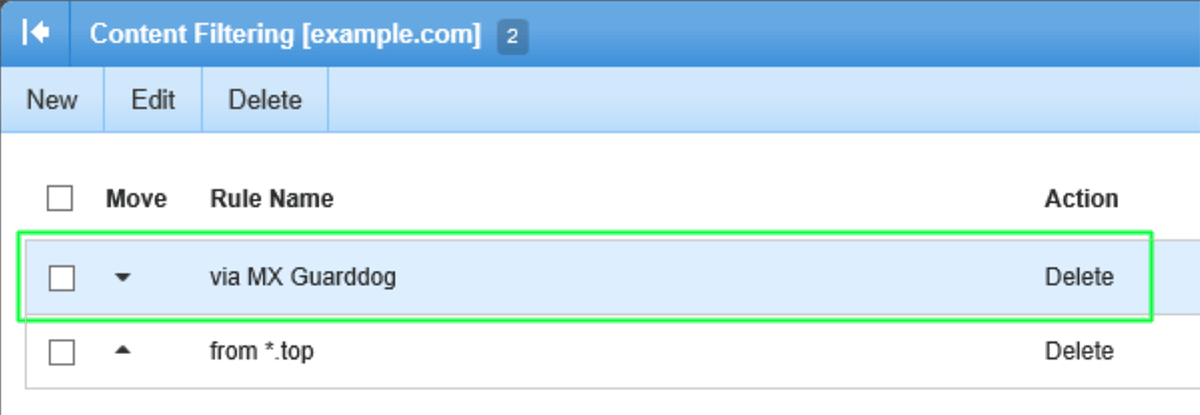Blog




Quando si utilizza MX Guarddog per proteggere il tuo dominio da minacce email, è possibile proteggere il server accettando messaggi solo da server MX Guarddog.
Crea regole di filtraggio in SmarterMail per rifiutare tutti i messaggi recapitati al server che non hanno superato MX Guarddog. Il filtraggio di regole impedirà attacchi di consegna diretta verso il tuo dominio.
Accedere all'interfaccia di amministrazione di SmarterMail e trovare il Filtro Contenuti sotto Impostazioni Dominio. Fare clic su Nuova per creare una nuova regola di filtraggio.
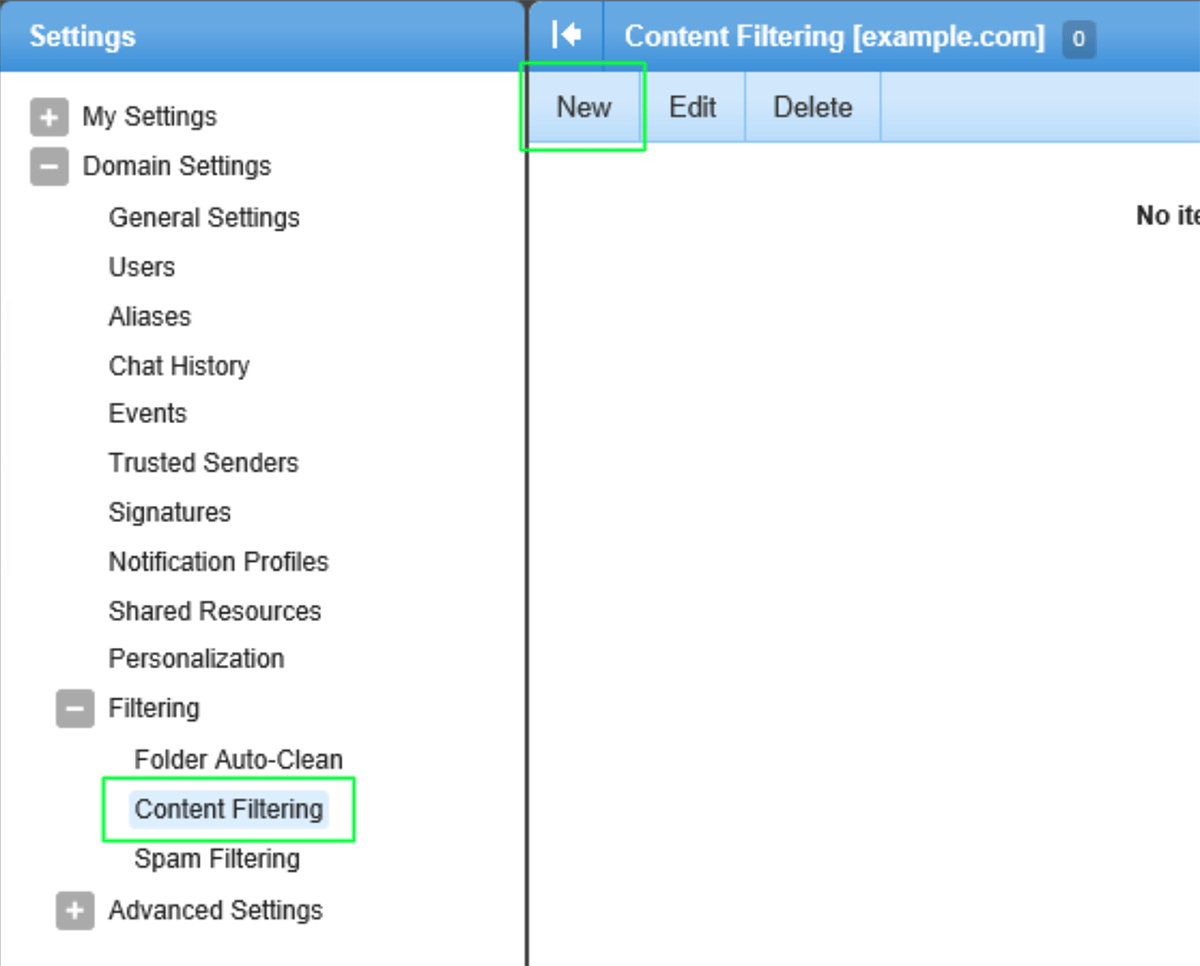
SmarterMail ora ti richiede di selezionare quali elementi del messaggio verranno filtrati. Andremo a filtrare su due elementi, selezionareIntestazione Email e Mittente Autenticato e fare clic su Successivo nella parte superiore della pagina per continuare.
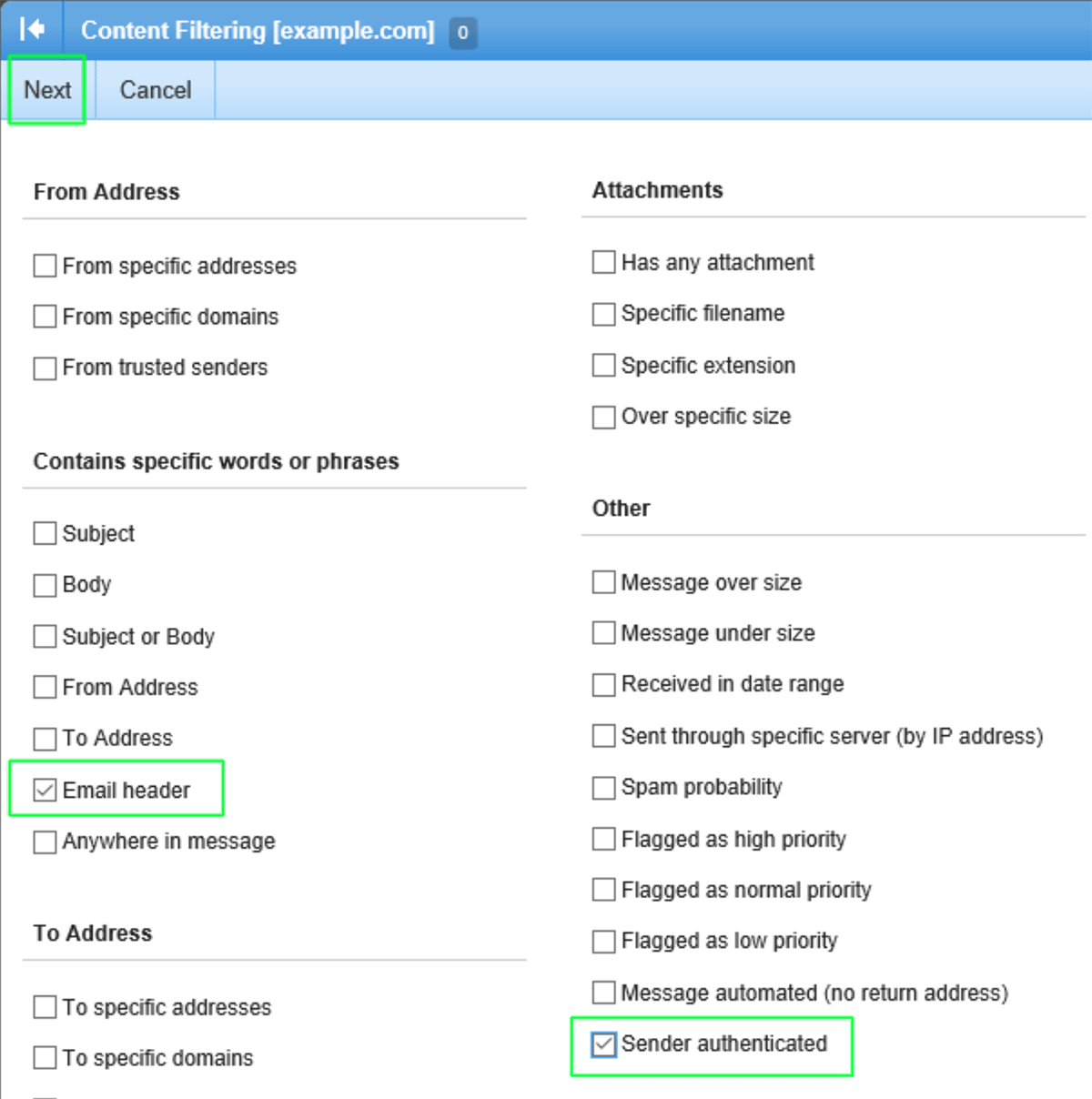
Adesso definiamo le due regole che attivano la regola di filtraggio.
Nella sezione Intestazione Email , seleziona non contiene e digita ik2.com che è la rete email di MX Guarddog. Per selezionare l'opzione di Mittente Autenticato, selezionare No.
Questa combinazione indica al server se un messaggio per il tuo dominio non è passato attraverso la rete di MX Guarddog e il messaggio del mittente non era uno dei tuoi utenti autenticati che doveva essere filtrato.
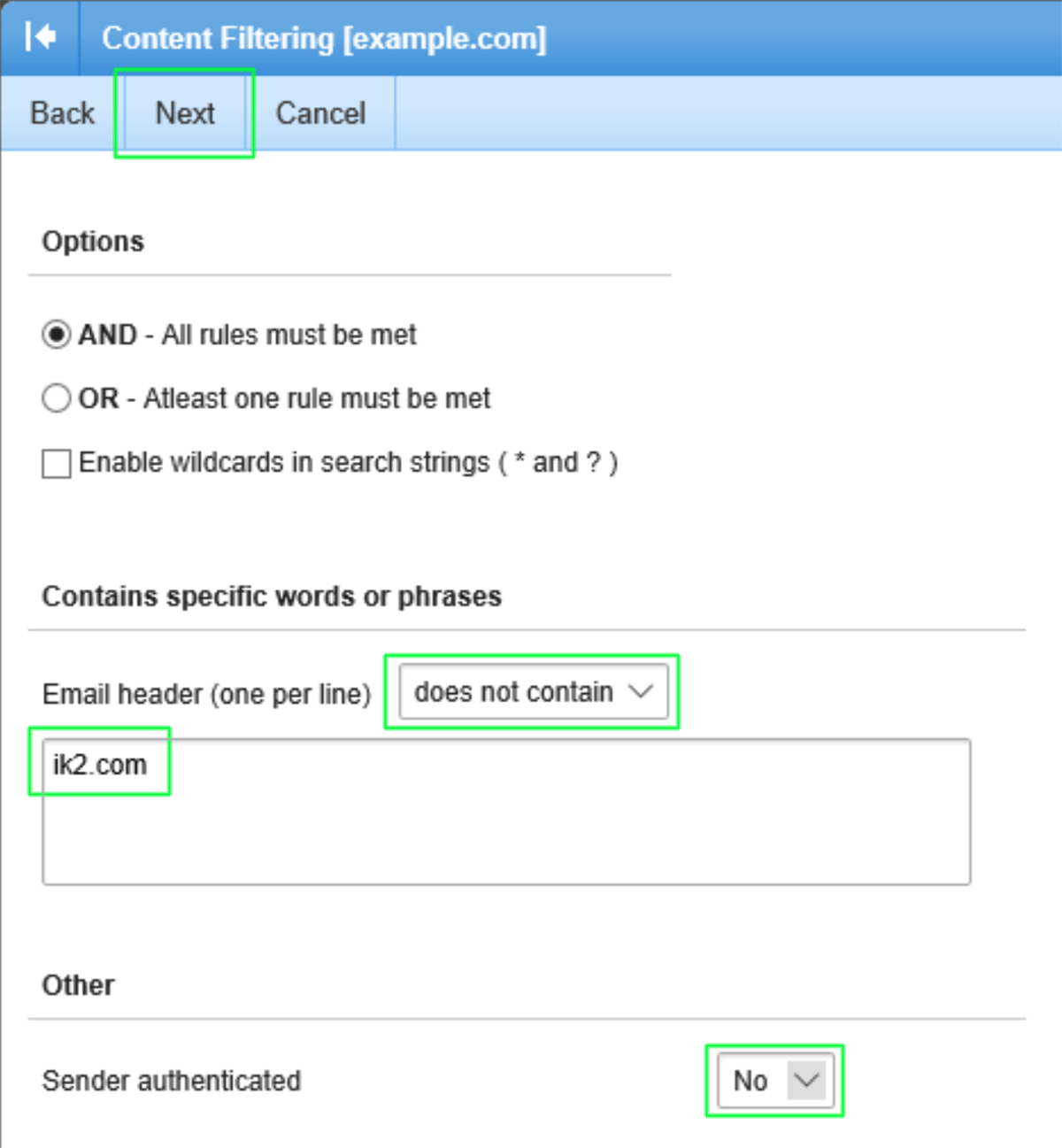
Ora dai al filtro un nome (può essere qualsiasi nome) e scegli cosa fare con la posta recuperata dal filtro.
In questo esempio andiamo ad eliminare la posta. Puoi decidere di aggiungere un prefisso speciale, reindirizzare la posta a un indirizzo email speciale o qualunque delle opzioni disponibili da SmarterMail.
Premi infine Salva sulla parte superiore della pagina e SmarterMail attiverà il filtro su tutta la nuova posta in arrivo.
Se i filtri sono argomento nuovo per te ti suggeriamo di non eliminare la posta in arrivo fino a che non sei sicuro che un determinato filtro sta funzionando come si vuole nel tuo ambiente.
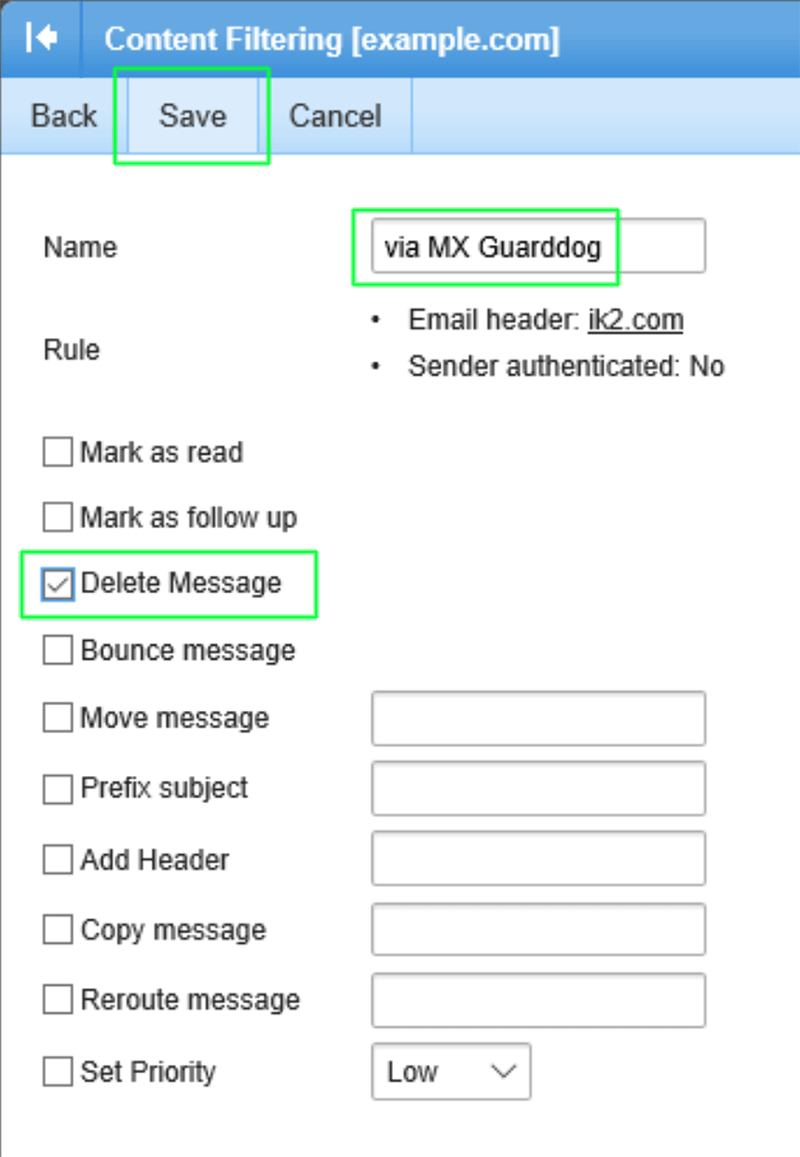
Ecco, la nuova regola di filtro è attiva. Se hai appena iniziato ad utilizzare MX Guarddog i nuovi record MX possono non essere propagati completamente - aspetta 48 ore prima della creazione di questo filtro.
Se hai diverse regole in SmarterMail, assicurati che questa regola di filtro sia la prima regola. SmarterMail applica regole in ordine, per essere efficace la nuova regola dovrebbe apparire 1° sulla tua lista.